Ka shumë programe që ju lejojnë të regjistroni zërin tuaj në video. Sidoqoftë, mënyra më e lehtë për ta bërë këtë është përdorimi i shërbimeve të integruara të Windows, të cilat gjithashtu ju lejojnë të aplikoni efekte të ndryshme në shkallë. Nëse nuk jeni të kënaqur me rezultatin, mund të kryeni përpunim më të imët të pjesës audio duke përdorur softuer të palëve të treta, për shembull, redaktorin falas të zërit Audacity.

E nevojshme
- - mikrofon;
- - kufje
Udhëzimet
Hapi 1
Lidhni një mikrofon me lidhësin përkatës në panelin e pasmë ose të përparmë të njësisë së sistemit. Nëse jeni duke përdorur një mikrofon me kufje kufjesh, lidhni pajisjen me folenë e kufjeve. Në dosjen C: / Program Files / Movie Maker, klikoni dy herë në skedarin e fillimit të moviemk.exe.
Hapi 2
Në anën e majtë të dritares së Movie Maker, i quajtur paneli i detyrës, në seksionin Record Video, klikoni në lidhjen Import Video dhe hapni dosjen me videon tuaj. Klikoni mbi emrin e tij dhe klikoni "Import". Nëse keni nevojë të dubloni disa video, mbani të shtypur Ctrl dhe shënoni të gjitha skedarët e nevojshëm një nga një. Skedarët video shfaqen në zonën e përmbajtjes.
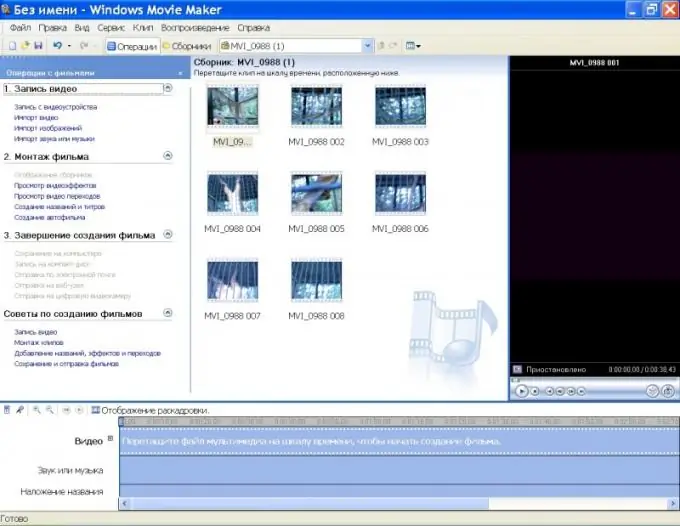
Hapi 3
Në pjesën e poshtme të dritares është tabela e historive dhe zona e kronologjisë. Në mënyrën storyboard, tërhiqni skedarët video një nga një në këtë zonë dhe kaloni në modalitetin e kronologjisë. Lëvizni kursorin në kufirin e majtë të pamjeve. Klikoni në ikonën e mikrofonit në të majtë të kronologjisë. Do të shfaqet një dritare e re për kronologjinë e komenteve.
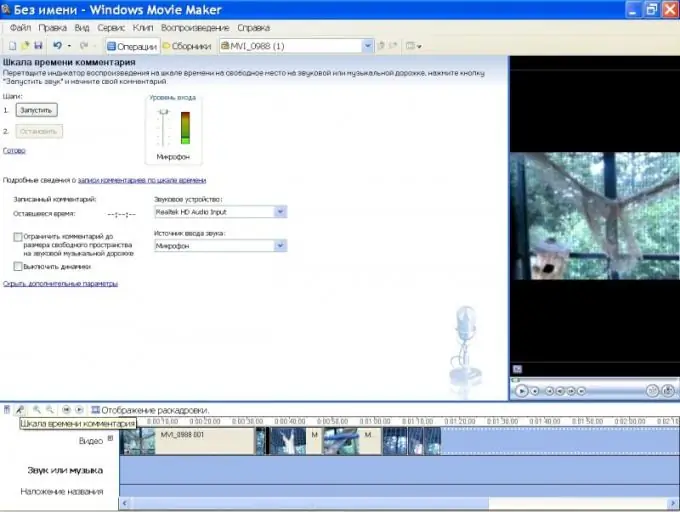
Hapi 4
Klikoni në butonin "Run" dhe filloni të flisni tekstin e komentit. Në këtë rast, treguesi i mikrofonit duhet të shfaqë nivelin e ndryshimit të sinjalit hyrës, dhe kursori në zonën e kronologjisë duhet të lëvizë në të djathtë, drejt fundit të sekuencës së videos. Zona e shikimit shfaq kornizat aktuale të videos.
Hapi 5
Kur mbaron sekuenca e videos, shfaqet dritarja e ruajtjes së komentit. Si parazgjedhje, dosja "Desktop / Dokumentet e Mia / Videot e Mia / Koment" ofrohet për ruajtje. Mund të specifikoni një dosje tjetër për të vendosur regjistrimin e zërit.
Hapi 6
Në zonën e kronologjisë, klikoni në butonin e luajtjes dhe shikoni videon e përfunduar. Nëse nuk ju pëlqejnë disa pjesë të shkallës, mund t'i fshini ato. Për ta bërë këtë, shënoni kufirin e majtë të zonës që do të fshihet me kursorin në kronologjinë dhe shtypni Ctrl + L, më pas - kufirin e djathtë dhe përsëri përdorni Ctrl + L. Klikoni me të djathtën në fragmentin e zgjedhur dhe klikoni "Fshi". Pas kësaj, vendosni kursorin në kufirin e majtë të hendekut dhe filloni regjistrimin e zërit siç përshkruhet më sipër.
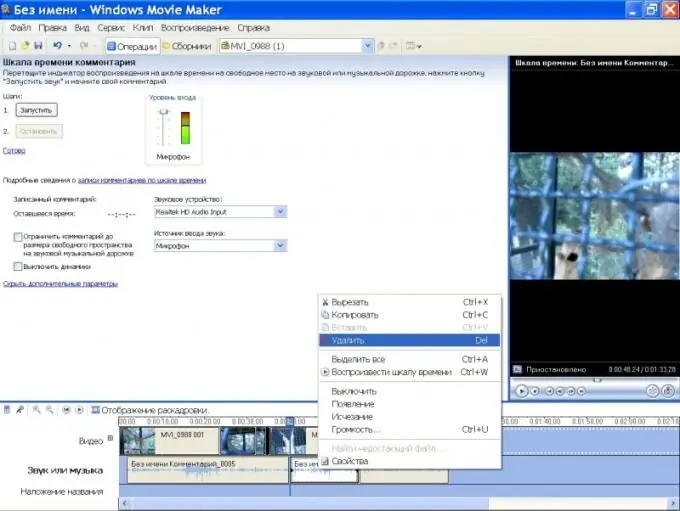
Hapi 7
Pasi të keni ndarë shkallën në fragmente duke përdorur tastet Ctrl + L, mund të aplikoni efekte të ndryshme në to. Klikoni me të djathtën në seksionin "Tingulli ose muzika" për të shfaqur menunë e kontekstit dhe zgjidhni komandën e kërkuar prej tij. Për shembull, mund të vendosni nivele të ndryshme të volumit për pjesë të ndryshme të pjesës audio, ose të shtoni një efekt të zbehur.
Hapi 8
Për të ruajtur videoklipin me zërin e mbingarkuar, kthehuni në dritaren kryesore të programit dhe në seksionin "Përfundimi i krijimit të një filmi" klikoni në lidhjen e kërkuar: "Ruajtja në kompjuter", "Djegia në CD" ose të tjerët. Ndiqni udhëzimet e magjistarit të ruajtjes.






